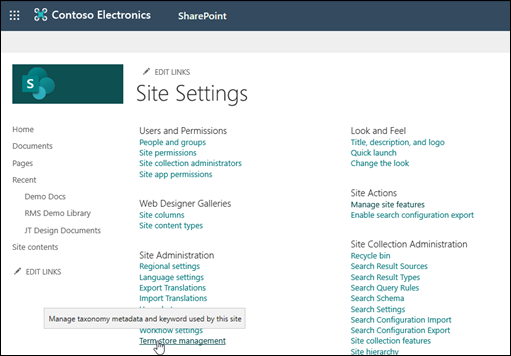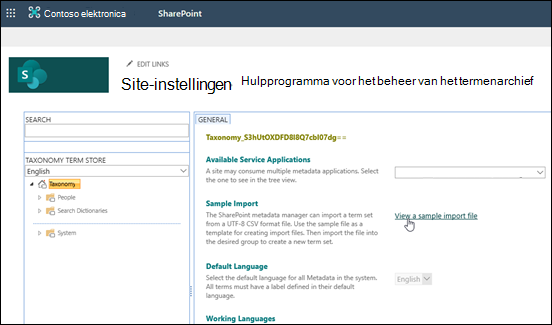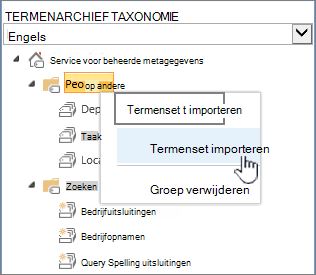U kunt termsets importeren in het SharePoint Hulpprogramma voor het beheer van het termopslag in plaats van dat u handmatig zelf termsets maakt. Dit kan u tijd besparen, vooral als u veel voorwaarden hebt. Zie Groepen en termsets maken, configureren en beheren voor meer informatie over het handmatig maken van termsets.
Het hulpprogramma voor het beheer van het termopslagbedrijf openen
Als u het beheerhulpmiddel Termenarchief wilt openen, selecteert u de gewenste SharePoint-omgeving en volgt u deze stappen.
-
Klik SharePoint in Microsoft 365op Instellingen
-
Selecteer onder Sitebeheerde optie Term store management.
-
Klik in het hulpprogramma Voor beheer van het Term Store op Een voorbeeldimportbestand weergeven om een kopie van het importbestand te downloaden.
-
Gebruik het voorbeeldbestand als sjabloon voor het maken van een importbestand.
U kunt een termset importeren met behulp van de sjabloon of een ander csv-bestand met door komma's gescheiden waarden (UTF-8).
-
Importeer het bestand in de gewenste groep om een nieuwe termset te maken.
-
Selecteer in de startpagina van de siteverzameling in SharePoint Server de Instellingen
-
Klik op de pagina Site Instellingen op Term store management in de groep Sitebeheer.
-
Nadat u het hulpprogramma Voor het beheer van het Term Store hebt geopend, downloadt u een kopie van het importbestand en importeert u vervolgens een termset.
-
In het hulpprogramma Termenopslagbeheer kunt u een kopie downloaden van een .CSV -bestand (door komma's gescheiden waarden) dat u kunt gebruiken om de termen in uw termenset samen te stellen.
-
Vul het importbestand in met behulp van de waarden van de termset
-
Rangschik de termen in een hiërarchie, die maximaal zeven niveaus diep kan zijn.
-
Elk importbestand kan één termset bevatten. Als u meerdere termsets wilt importeren, moet u een bestand maken voor elke termset. Voordat u het importbestand invult, wilt u nadenken over hoe u de metagegevens van uw organisatie wilt groepeert in termensets en -termen.
-
Zie Termen en termensets plannen in SharePoint Server 2013 voormeer informatie over het plannen van de inhoud van uw termensets.
-
Zie Plannen voor het importeren van beheerde metagegevensvoor meer informatie over het plannen van het importeren van termsets. Zie Invoerbestandsindeling voor beheerde metagegevens voor meer informatie over de invoerbestandsindeling voor termsets en over het invullen van het bestand.
U moet zijn toegewezen aan een beheerder van het Term Store- of Groepbeheer-rol om termsets te importeren. Zie Rollen en machtigingen toewijzen voor het beheren van termsets voor meer informatie over beheerde metagegevensrollen.
-
Open het hulpprogramma voor het beheer van het termopslag.
-
Selecteer de kop van de taxonomie in het deelvenster boomweergave aan de linkerkant,
-
Klik in de sectie Voorbeeld importeren op Een voorbeeldimportbestand weergeven op het tabblad Algemeen van het deelvenster Eigenschappen.
-
Klik op Opslaan als u een dialoogvenster Bestand downloaden krijgt en selecteer de locatie waar u het bestand wilt opslaan. Sommige browsers worden automatisch gedownload naar een standaardlocatie, zoals Downloads.
-
Open het voorbeeldimportbestand dat u hebt gedownload in Excel of andere spreadsheetviewer.Het bestand moet de naam ImportTermSet.csv en het bestand bestuderen om vertrouwd te raken met de hiërarchie van een termset.
-
Als u termen wilt toevoegen, verwijdert u alle rijen in de CSV, behalve de eerste om een sjabloon te maken en voert u vervolgens de termengegevens in die u wilt gebruiken.
-
Sla het bestand op als een CSV-bestand.
-
Open het hulpprogramma voor beheer van het termstore vanuit site-instellingen.
-
Vouw in het deelvenster boomweergave aan de linkerkant de groepen uit om de groep te zoeken waar u de termset wilt importeren.
-
Wijs de groep aan, selecteer de pijl die wordt weergegeven en selecteer vervolgens Termset importeren.
-
Selecteer in het dialoogvenster Importeren van de termset de optie Bladeren,zoek het importbestand dat u hebt bijgewerkt met de waarden voor de termset en selecteer openen.
-
Selecteer OK in het dialoogvenster Importeren in de termset.